Cookie经常会被大家提到,简单的说就是当你在浏览网页的时候,会留下的一些信息痕迹,当你再次来到同一个网站时,网站就能通过读取Cookies,得知你的相关信息。可以说是一个暂时存储网页信息的文件夹,因此Cookie信息也可以被导入或导出。下面我们就来说说WinXP如何导入Cookie信息。
1、打开“导入和导出”向导并单击“下一步”按钮,在打开的“导入/导出选择”向导页中选中“导入Cookie”选项,并单击“下一步”按钮,如下图所示。单击“导入Cookie”选项。

2、在打开的“导入Cookie源”向导页中,单击“浏览”按钮找到并选中事先导出的Cookie文件,并单击“下一步”按钮,如下图所示,选择导入来源。
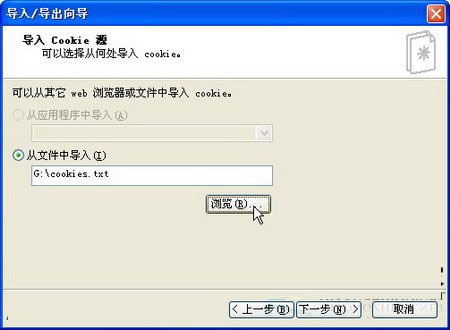
3、单击“完成”按钮开始导入操作,出现导入成功的对话框后单击“确定”按钮即可,如下图所示。成功导入Cookie。
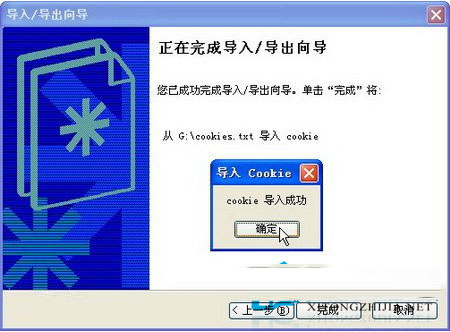
由于Cookies是我们浏览的网站传输到用户计算机硬盘中的文本文件或内存中的数据,因此它在硬盘中存放的位置与使用的操作系统和浏览器密切相关。本篇教程所讲解的是WinXP系统以及默认的IE浏览器中的Cookie,如果你是用了其它系统或者浏览器则并不一定能准确找到Cookies来源,这点大家需要注意。
 咨 询 客 服
咨 询 客 服